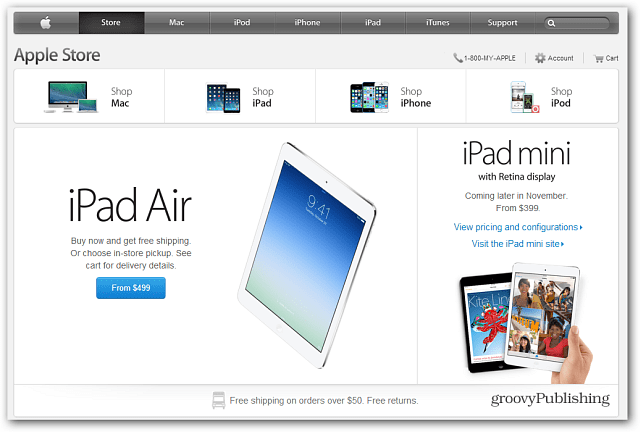Comment installer Windows 8.1 à partir d'un lecteur flash USB [Mise à jour]
Windows 8 / / March 18, 2020
Jeudi, Microsoft a lancé Windows 8.1 via le Windows Store. Si vous avez plusieurs machines sur lesquelles l'installer, voici comment l'installer à partir d'un lecteur flash.
Une chose que j'ai pu confirmer est qu'en utilisant une clé Windows 8.1 de TechNet ou MSDN, l'installation se déroule sans accroc. D'après ce que j'ai lu, il y a des problèmes avec cette mise à niveau selon le scénario, et c'est certainement l'un d'entre eux. J'espère que Microsoft résoudra ce problème. Il existe des solutions que vous voudrez peut-être essayer et que nos lecteurs ont indiquées dans les commentaires ci-dessous. Je continuerai à maintenir ce post à jour au fur et à mesure que nous en saurons plus.
le Mise à jour Windows 8.1 a été rendu disponible jeudi cette semaine, et pour la plupart des utilisateurs de Windows 8, le moyen le plus simple de l'installer est via le Windows Store. Mais si vous avez plusieurs systèmes à mettre à jour, il est plus facile de créer un support physique pour l'installer. Cela vous aide car vous n'avez pas à vous soucier du téléchargement d'un fichier de 3,5 Go à chaque fois que vous mettez à jour une machine différente.
Installer Windows 8.1 à partir de Flash Drive
Dirigez-vous d'abord vers cette page Microsoft et cliquez sur Installer Windows 8.1.
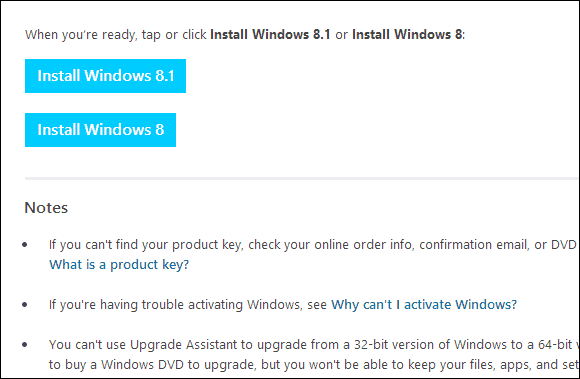
Cela télécharge un petit fichier d'installation que vous exécutez sur votre PC. Après le téléchargement, lancez simplement WindowsSetupBox.exe. N'oubliez pas que Windows 8 doit être exécuté sur l'ordinateur sur lequel vous installez la mise à jour.
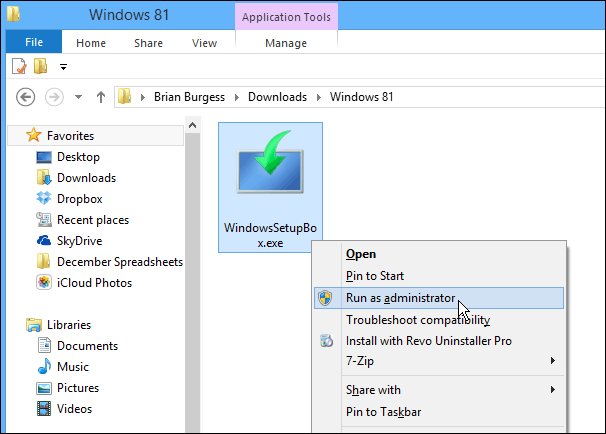
L'assistant de configuration de Winodws 8.1 se lance et la première chose à faire est de taper votre clé de produit.
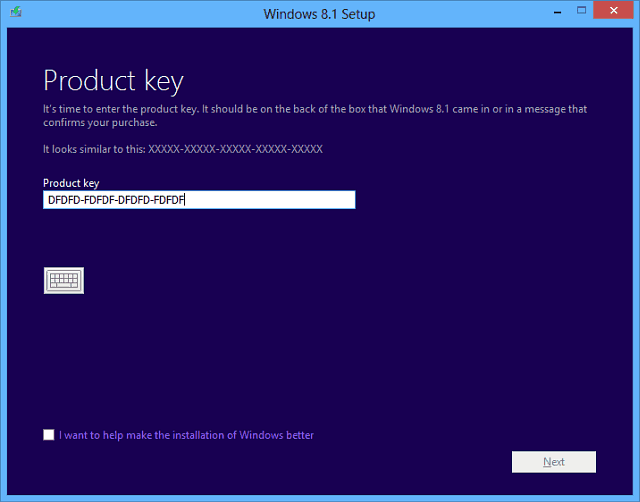
Attendez maintenant que Windows 8.1 soit téléchargé. Vous pouvez continuer à utiliser votre système pendant le téléchargement en arrière-plan.
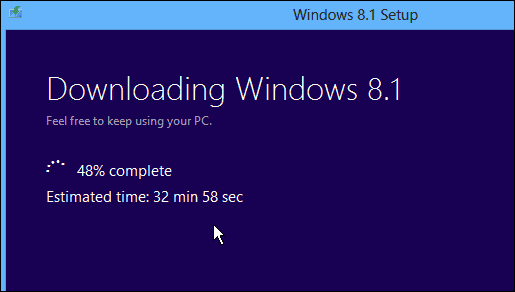
L'étape suivante vous demandera de décider si vous souhaitez installer maintenant, créer un support ou installer plus tard à partir de votre bureau. Sélectionnez «Installer en créant des médias» et appuyez sur Suivant.
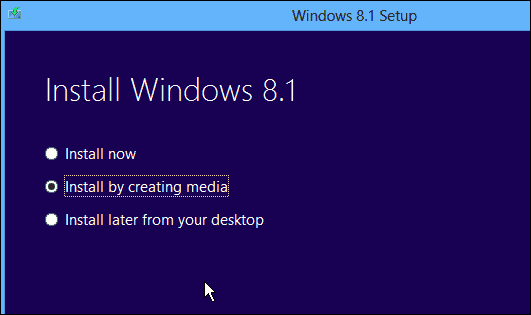
Maintenant, sélectionnez le support à utiliser, dans cet exemple, je vais avec une clé USB. Assurez-vous que vous disposez d'un lecteur flash de 4 Go ou plus.
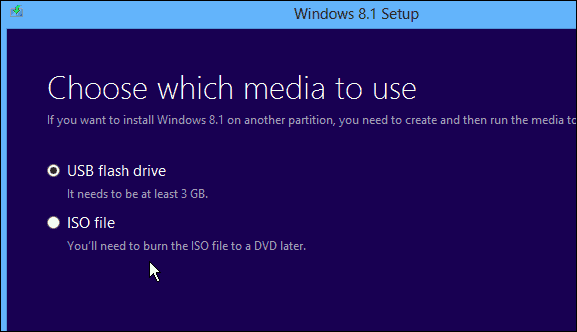
Sélectionnez le lecteur flash USB que vous souhaitez utiliser et cliquez sur Suivant.
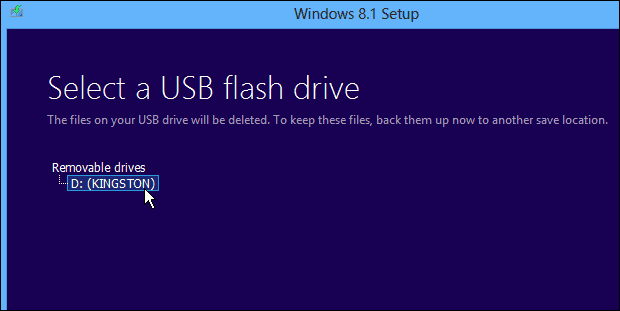
Ensuite, vous recevrez un message confirmant que tous les fichiers du lecteur flash seront supprimés. Cliquez sur Oui.
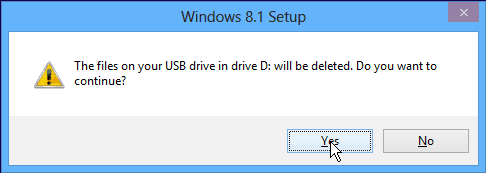
Attendez maintenant que le programme d'installation du lecteur flash soit créé.
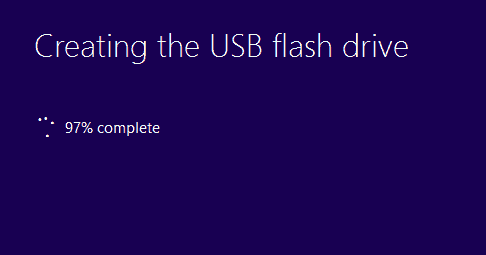
Succès! Le programme d'installation du lecteur flash USB pour Windows 8.1 a été créé. Cliquez sur Terminer pour fermer l'assistant. Vous pouvez l'utiliser pour mettre à jour d'autres systèmes Windows 8 vers la version 8.1, ou l'installer sur une autre partition si vous prévoyez un double démarrage.
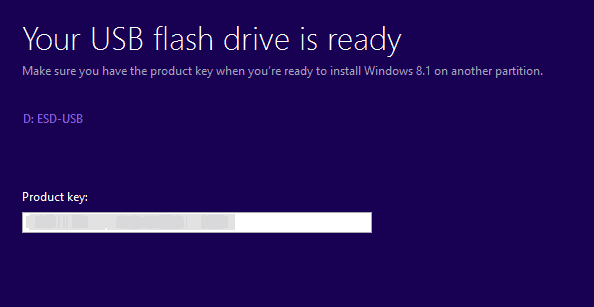
Insérez la clé USB que vous venez de créer sur un système Windows 8 et lancez setup.exe.
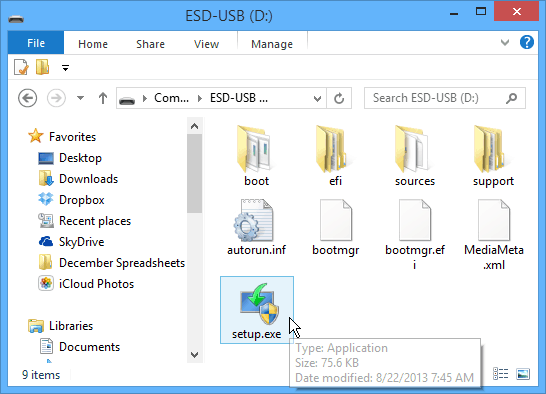
Lorsque l'assistant de configuration démarre, vous aurez la possibilité d'obtenir des mises à jour importantes pendant l'installation - je recommande d'utiliser cette option pour que l'installation se déroule plus facilement.
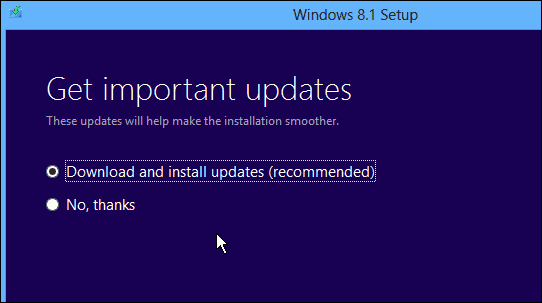
Ensuite, vous devrez accepter le CLUF ou les conditions de licence.
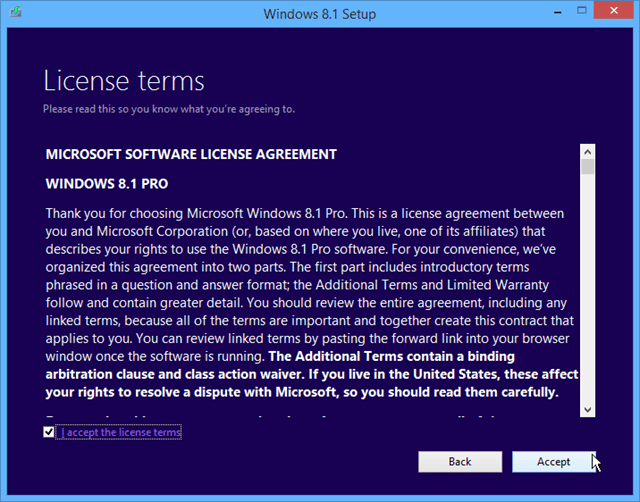
Suivez ensuite les instructions à l'écran pour terminer l'installation de Windows 8.1. Si vous souhaitez qu'il s'agisse d'une mise à jour transparente, cochez l'option pour conserver vos paramètres, vos fichiers personnels et vos applications.
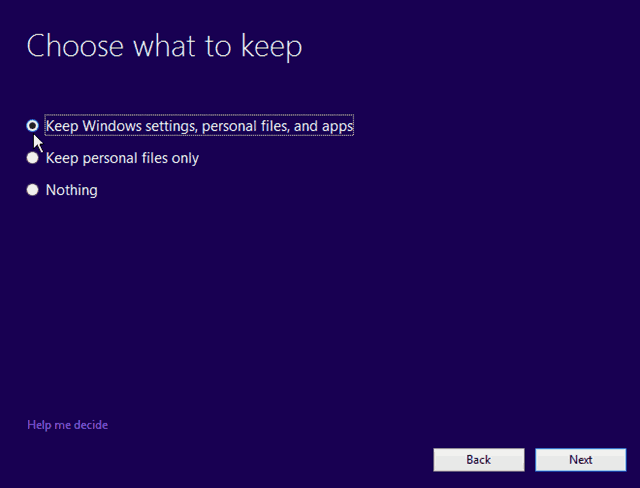
Conclusion
Lorsque vous passez de Windows 8 à 8.1, vous pouvez conserver tous vos paramètres et applications. N'oubliez pas que si vous souhaitez passer de l'aperçu 8.1 à la version finale, vous perdrez toutes vos applications et programmes de bureau. Pour quelle raison, seul Microsoft le sait. Cependant, lors de l'installation à partir de l'aperçu, toutes vos vignettes d'application modernes s'affichent, avec une flèche de téléchargement. Donc, il vous suffit d'aller et de cliquer sur chaque tuile de l'application moderne que vous souhaitez récupérer.
Si vous ne souhaitez pas créer de lecteur flash à partir de cet assistant, sélectionnez au début pour télécharger le fichier ISO. Ensuite, vous pouvez le graver sur DVD ou créer un lecteur flash USB plus tard en suite à cet article.
Hier, le processus de mise à jour a démarré de manière approximative, vous pouvez donc vouloir suspendre la mise à jour quelques jours. Tout comme lorsqu'Apple reçoit une nouvelle mise à jour iOS, le télécharger sur votre appareil est un processus long et difficile car tout le monde cloue les serveurs à la fois.
Il existe plusieurs autres chemins de mise à niveau vers Windows 8.1 à partir de XP SP3, Vista et Windows 7. Je vais exécuter des tests pour chacun de ces scénarios, alors assurez-vous de revenir souvent ici.
![Comment installer Windows 8.1 à partir d'un lecteur flash USB [Mise à jour]](/uploads/acceptor/source/78/free_horizontal_on_white_by_logaster__1_.png)